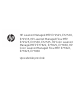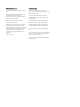HP Color LaserJet Managed MFP E77800 Series, HP LaserJet Managed MFP E72500 Series - User guide
Table Of Contents
- Pregled tiskalnika
- Pladnji za papir
- Potrošni material, dodatna oprema in deli
- Tiskanje
- Kopiranje
- Optično branje
- Nastavitev optičnega branja za e-pošto
- Uvod
- Pred začetkom
- Prvi korak: Dostop do HP-jevega vdelanega spletnega strežnika
- Drugi korak: Konfiguriranje nastavitev za identifikacijo omrežja
- Tretji korak: Konfiguriranje funkcije Pošlji v e-pošto
- Četrti korak: Konfiguriranje hitrih nastavitev (izbirno)
- Peti korak: Nastavitev funkcije pošiljanja na e-pošto tako, da je uporabljen Office 365 Outlook (izb ...
- Nastavitev optičnega branja v omrežno mapo
- Uvod
- Pred začetkom
- Prvi korak: Dostop do HP-jevega vdelanega spletnega strežnika
- Drugi korak: Nastavitev optičnega branja v omrežno mapo
- Prvi način: Uporaba čarovnika za optično branje v omrežno mapo
- Drugi način: Uporaba nastavitve optičnega branja v omrežno mapo
- Prvi korak: Začetek konfiguracije
- Drugi korak: Konfiguriranje nastavitev optičnega branja v omrežno mapo
- Prvi korak: Začetek konfiguracije
- Prvo pogovorno okno: Nastavitev imena in opisa hitre nastavitve ter možnosti za posredovanje uporabn ...
- Drugo pogovorno okno: Nastavitve mape
- Tretje pogovorno okno: Nastavitve obveščanja
- Četrto pogovorno okno: Nastavitve optičnega branja
- Peto pogovorno okno: Nastavitve datoteke
- Šesto pogovorno okno: Povzetek
- Tretji korak: Dokončanje konfiguracije
- Nastavitev optičnega branja v SharePoint®
- Uvod
- Pred začetkom
- Prvi korak: Dostop do HP-jevega vdelanega spletnega strežnika
- Drugi korak: Omogočanje optičnega branja v SharePoint in ustvarjanje hitre nastavitve optičnega bran ...
- Optično branje datoteke neposredno na mesto Microsoft SharePoint
- Nastavitve in možnosti optičnega branja za hitre nastavitve funkcije optičnega branja na SharePoint
- Nastavitev optičnega branja na pogon USB
- Uvod
- Prvi korak: Dostop do HP-jevega vdelanega spletnega strežnika
- Drugi korak: Omogočanje optičnega branja na pogon USB
- Tretji korak: Konfiguriranje hitrih nastavitev (izbirno)
- Privzete nastavitve optičnega branja za nastavitev optičnega branja na pogon USB
- Privzete nastavitve datoteke za nastavitev shranjevanja v pripomoček USB
- Optično branje v e-pošto
- Optično branje v shrambo opravil
- Optično branje v omrežno mapo
- Optično branje na SharePoint
- Optično branje na pogon USB
- Uporabite poslovne rešitve HP JetAdvantage
- Dodatna opravila optičnega branja
- Nastavitev optičnega branja za e-pošto
- Faks
- Upravljanje tiskalnika
- Napredna konfiguracija s HP-jevim vgrajenim spletnim strežnikom
- Konfiguriranje nastavitev omrežja IP
- Varnostne funkcije tiskalnika
- Nastavitve za varčevanje z energijo
- HP Web Jetadmin
- Posodobitve programske in vdelane programske opreme
- Odpravljanje težav
- Služba za podporo uporabnikom
- Sistem pomoči na nadzorni plošči
- Ponastavitev tovarniških nastavitev
- Na nadzorni plošči tiskalnika se prikaže sporočilo "Raven kartuše je nizka" ali "Raven kartuše je ze ...
- Tiskalnik ne pobira papirja ali pa ga ne podaja pravilno
- Odstranjevanje zagozdenega papirja
- Uvod
- Mesta zastoja papirja
- Samodejno krmarjenje za odpravljanje zastojev papirja
- Prihaja do pogostih ali ponavljajočih se zastojev papirja?
- Odpravljanje zastojev papirja v podajalniku dokumentov – 31.13.yz
- Odpravljanje zastojev papirja na pladnju 1 – 13.A1
- Odpravljanje zastojev papirja na pladnjih 2 in 3 – 13.A2, 13.A3
- Odpravite zastoje papirja v izhodnem predalu – 13.E1
- Odpravljanje zastojev papirja na območju razvijalne enote – 13.B9, 13.B2, 13.FF
- Odpravljanje težav s kakovostjo tiskanja
- Uvod
- Odpravljanje težav s kakovostjo tiskanja
- Odpravljanje težav z žičnim omrežjem
- Odpravljanje težav z brezžičnim omrežjem
- Odpravljanje težav s faksiranjem
- Kontrolni seznam za odpravljanje težav s faksom
- Splošne težave s faksom
- Pošiljanje faksa ni uspelo
- Gumb z imenikom faksa se ne prikaže
- V programski opremi HP Web Jetadmin ne najdem nastavitev faksiranja
- Glava je dodana na vrh strani, ko je omogočeno tiskanje slike čez faks
- V polju s prejemniki so imena in številke
- Enostranski faks se natisne na dveh straneh
- Dokument se med faksiranjem ustavi v podajalniku dokumentov
- Glasnost zvokov dodatka za faks je previsoka ali prenizka
- Pogon USB se ne odziva
- Stvarno kazalo
Podpora za šifriranje: HP-jevi šifrirani visokozmogljivi trdi diski ............................................................. 165
Zaklep matične plošče .................................................................................................................................... 165
Nastavitve za varčevanje z energijo .................................................................................................................................. 166
Tiskanje s funkcijo EconoMode ..................................................................................................................... 167
Konguracija funkcije EconoMode v gonilniku tiskalnika ..................................................... 167
Konguriranje funkcije EconoMode na nadzorni plošči tiskalnika ...................................... 167
Nastavite časovnik mirovanja in tiskalnik kongurirajte tako, da bo porabljal 1 W energije ali manj 167
Nastavitev razporeda mirovanja ................................................................................................................... 168
HP Web Jetadmin ................................................................................................................................................................. 168
Posodobitve programske in vdelane programske opreme ........................................................................................... 168
9 Odpravljanje težav ............................................................................................................................................................................... 171
Služba za podporo uporabnikom ...................................................................................................................................... 172
Sistem pomoči na nadzorni plošči .................................................................................................................................... 172
Ponastavitev tovarniških nastavitev ................................................................................................................................. 173
Uvod .................................................................................................................................................................. 173
Prvi način: Ponastavitev tovarniških nastavitev na nadzorni plošči tiskalnika ...................................... 173
Drugi način: Ponastavitev tovarniških nastavitev v HP-jevem vdelanem spletnem strežniku
(samo tiskalniki, ki so povezani v omrežje) ................................................................................................. 173
Na nadzorni plošči tiskalnika se prikaže sporočilo "Raven kartuše je nizka" ali "Raven kartuše je zelo nizka" .... 173
Tiskalnik ne pobira papirja ali pa ga ne podaja pravilno ................................................................................................ 175
Uvod .................................................................................................................................................................. 175
Tiskalnik ne pobira papirja ............................................................................................................................. 175
Tiskalnik pobere več listov papirja naenkrat ............................................................................................... 177
Papir v podajalniku dokumentov se zagozdi, zamika ali pa podajalnik jemlje več listov papirja
naenkrat ........................................................................................................................................................... 181
Odstranjevanje zagozdenega papirja ............................................................................................................................... 182
Uvod .................................................................................................................................................................. 182
Mesta zastoja papirja ...................................................................................................................................... 182
Samodejno krmarjenje za odpravljanje zastojev papirja .......................................................................... 183
Prihaja do pogostih ali ponavljajočih se zastojev papirja? ........................................................................ 183
Odpravljanje zastojev papirja v podajalniku dokumentov – 31.13.yz .................................................... 184
Odpravljanje zastojev papirja na pladnju 1 – 13.A1 .................................................................................. 185
Odpravljanje zastojev papirja na pladnjih 2 in 3 – 13.A2, 13.A3 .............................................................. 186
Odpravite zastoje papirja v izhodnem predalu – 13.E1 ............................................................................ 187
Odpravljanje zastojev papirja na območju razvijalne enote – 13.B9, 13.B2, 13.FF ............................. 188
Odpravljanje težav s kakovostjo tiskanja ......................................................................................................................... 190
Uvod .................................................................................................................................................................. 190
Odpravljanje težav s kakovostjo tiskanja .................................................................................................... 191
Tiskanje iz drugega programa .................................................................................................. 191
Preverjanje nastavitve vrste papirja za tiskalni posel ........................................................... 192
viii SLWW